Как мы все знаем, VLC Media Player поставляется со встроенным плагином, с помощью которого вы можете транслировать видео с YouTube прямо из VLC. Все, что вам нужно сделать, это открыть ссылку на это видео из VLC. Даже перетаскивание видео из браузера в VLC Media Player будет работать.
Однако многие пользователи Windows 10 жаловались, что не могут транслировать видео с Youtube в VLC Media Player. Эта проблема связана с определенными настройками файлов cookie.
Если вы столкнулись с этой проблемой в своей системе, прочтите ее. В этой статье мы обсудим различные способы решения проблемы.
Исправление 1: отключить пересылку файлов cookie
ПРИМЕЧАНИЕ. Не рекомендуется использовать это исправление, поскольку это может привести к нарушению безопасности. Пожалуйста, двигайтесь вперед на свой страх и риск и только если вы находитесь в надежной сети
Шаг 1. Откройте VLC Media Player
Шаг 2. В верхнем меню нажмите Инструменты
Шаг 3. Затем выберите Предпочтения

Шаг 4. В открывшемся окне в левом нижнем углу вы увидите значок Показать настройки раздел, выберите Все
Шаг 5: Теперь в левом меню нажмите Ввод / кодеки
Шаг 6: Затем нажмите Модули доступа
Шаг 7. В нем нажмите HTTPS
Шаг 8: С правой стороны, снять отметку в Пересылка файлов cookie
Шаг 9: Нажмите на Сохранить кнопка.

Шаг 3: Теперь попробуйте воспроизвести видео и проверьте, работает ли это.
Это все
Исправление 2. Загрузите и замените существующий файл youtube.lua.
Шаг 1. Откройте браузер и загрузите файл youtube.lua из Официальная ссылка для скачивания VLC Player
Шаг 2. Откройте проводник Windows, используя Windows + E
Шаг 3. В адресной строке вверху скопируйте и вставьте адрес ниже.
Для 32-битных машин
C: \ Program Files \ VideoLAN \ VLC \ lua \ список воспроизведения
Для 64-битных машин
C: \ Program Files (x86) \ VideoLAN \ VLC \ lua \ список воспроизведения
Шаг 4: Найдите youtube.luac файл и удалять Это.

Шаг 5. В другом окне проводника перейдите в папку «Загрузки» и скопируйте файл youtube.lua, который вы загрузили по ссылке, указанной на шаге 1.
Шаг 6. Вставьте этот файл в место, указанное на шаге 3.
Шаг 7: Откройте VLC Media Player
Шаг 8: нажмите Ctrl + N открыть Открытые СМИ окно. Или выберите Медиа> Открытый сетевой поток из верхнего меню.
Шаг 9: Введите URL видео YouTube, которое вы хотите воспроизвести. Или просто перетащите видео, которое хотите воспроизвести.
Шаг 10: нажмите Играть кнопка
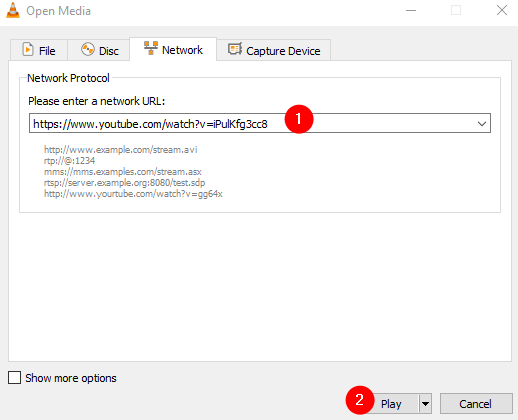
Исправление 3: переименуйте файл youtube.lua
Шаг 1. Откройте проводник Windows с помощью Windows + E
Шаг 2. В адресной строке вверху скопируйте и вставьте адрес ниже.
Для 32-битных машин
C: \ Program Files \ VideoLAN \ VLC \ lua \ список воспроизведения
Для 64-битных машин
C: \ Program Files (x86) \ VideoLAN \ VLC \ lua \ список воспроизведения
Шаг 3. Найдите youtube.lua файл и переименовать это к youtube.luac
Шаг 4: Снова откройте VLC Player.
Шаг 5. Теперь попробуйте снова потоковое воспроизведение нужного видео (подробности см. В шагах 8, 9, 10 из Исправления 1).
Исправление 4: Обновите VLC Media Player
Шаг 1. Откройте VLC Media Player
Шаг 2. В верхнем меню выберите Помощь
Шаг 3. В раскрывающемся меню выберите Проверить обновления

Шаг 4: Система просканирует наличие обновлений. Следуйте инструкциям на экране, чтобы завершить процесс установки.
Шаг 5: Закройте и снова откройте VLC Player
Шаг 6. Попробуйте воспроизвести видео и проверьте, помогает ли это.
Надеемся, эта статья была информативной. Просьба прокомментировать и сообщить нам, какое из вышеперечисленных исправлений помогло в вашем случае.
Спасибо за чтение


